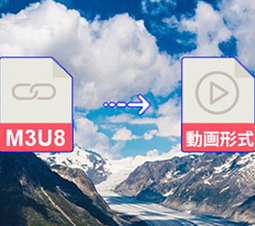�y�����zMac��M3U8���_�E�����[�h����MP4��MOV�ɕϊ�������@

�����̐��z�M�T�[�r�X��HLS���C�u�X�g���[�~���O�z�M���g���ă��C�u��A�[�J�C�u��z�M���Ă��܂��B�����̃g���[�~���O�z�M��m3u8�t�@�C���ō\������܂��BMac�Ŕz�M���Ă���f����M3U8���_�E�����[�h����A�����ۑ��ł��܂��B
����́AMac��M3U8���_�E�����[�h���AMP4��MOV�ɕϊ�������@���ڂ����������܂��B

M3U8 URL���J���^���ɕϊ�
VideoProc Converter�͑��@�\�ȓ���ۑ��\�t�g�ł��Bm3u8�z�M��Web�����ۑ�����MP4��MOV,AVI,MKV,FLV�ȂǓ���t�@�C���ɕϊ��ł��܂��B�����^�悵�ĕۑ����邱�Ƃ��ł��܂��B�ۑ���������̌����i�����A�A���j�g��A��]/���]�A�g���~���O�A�����lj��A�G�t�F�N�g�lj��AGIF�쐬�A�Đ����x�ύX�Ȃǂ���y�ɂł��܂��I
M3U8�Ƃ�
M3U8�́A����t�H�[�}�b�g�ł͂Ȃ��A�}���`���f�B�A�v���C���X�g�̃t�@�C���t�H�[�}�b�g�ł��B
�܂�AM3U8���͉̂��y�f�[�^�ł�����f�[�^�ł��Ȃ��A���y�⓮��f�[�^���ǂ̏ꏊ�ɂ��邩�������Ă�����̂ł��B
���̂��߁A��ʓI�ȕ��@���g���AMac��M3U8�t�@�C�����_�E�����[�h���Ă��A����̎������ł��܂���B
�ŁA�ǂ������Mac��M3U8���_�E�����[�h���Ă��܂��Đ��ł��܂����H
M3U8�_�E�����[�h��p�c�[�����g���AM3U8 ����y�Ƀ_�E�����[�h���čĐ��ł��܂��B
���āA���́AM3U8�_�E�����[�h��p�c�[����Mac��M3U8���_�E�����[�h������@���A�ڂ����������܂��B
Mac��M3U8���_�E�����[�h������@
�����ł́AM3U8�_�E�����[�h��p�c�[���u�X�g���R�v�uVideo Cyborg�v�uFFmpeg�v���g���܂��B
�܂��́AMac��M3U8 URL���擾���܂��B
Chrome �œ���̍Đ��y�[�W���J���A�u�\���v���u�J��/�Ǘ��v���u�f�x���b�p�[�c�[���v���uNetwork�v�������{�b�N�XSearch�Ɂum3u8�v�Ɠ��͂��܂��B
����ƁA���o���ꂽM3U8 URL���\������܂��B���o���ꂽm3u8 url���N���b�N���uHeaders�v�ɂ���m3u8 url�ihttp:/������.m3u8�j���R�s�[�����OK�ł��B
���́AM3U8�_�E�����[�h��p�c�[�����g���AMac��M3U8���_�E�����[�h������@��������܂��B
1. �X�g���R���g���AMac��M3U8���_�E�����[�h����

M3U8�_�E�����[�h�c�[���\�u�X�g���R�v
�X�g���R�́AM3U8�Ŕz�M����Ă��铮����_�E�����[�h���邽�߂�Chrome�p�g���@�\�ł��BM3U8��MP4�Ƃ���Mac�ɕۑ����邱�Ƃ��ł��܂��B
- 👍M3U8���������o�ł���̂ŁAM3U8 URL���擾���Ȃ��Ă��_�E�����[�h�ł���
- 👍M3U8���_�E�����[�h����MP4�`����Mac�ɕۑ��ł���
- 👍����̕i����I���ł���
- 👍M3U8��^�悵�ĕۑ��ł���
�X�g���R�̓���
�X�g���R���g���AMac��M3U8���_�E�����[�h������@�̏ڂ����́A
-

Chrome�g���@�\�u�X�g���R�v���C���X�g�[�����܂��B
-

Mac�ɕۑ�������M3U8������Đ����Ă���y�[�W���J���܂��BChrome�g���@�\�u�X�g���R�v�}�[�N���N���b�N���܂��B
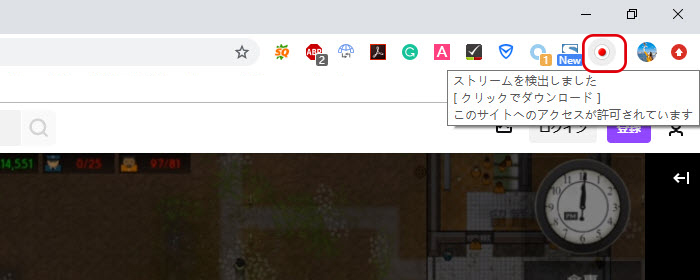
-

����ƁAM3U8�t�@�C���̃��[�h���n�܂�܂��B
�t�@�C���T�C�Y�̑傫���Ⓑ�����\������܂��B
�u�J�X�^���v���N���b�N����A�𑜓x�����邱�Ƃɂ���āA����̕i�����ł��܂��B

-

���[�h���Ă���M3U8��ۑ����������A�u�ۑ��v���N���b�N���Ă��������B����ƁAM3U8���ϊ�����AMP4�`���Ń_�E�����[�h����MAC�ɕۑ����܂��B
2. Video Cyborg���g���AMac��M3U8���_�E�����[�h������@
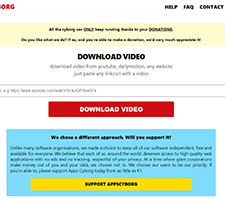
M3U8�_�E�����[�h�c�[���\�uVideo Cyborg�v
Video Cyborg�i�r�f�I�T�C�{�[�O�j�́AWeb������ȒP�Ƀ_�E�����[�h�ł���I�����C���T�C�g�ł��B���{��ɑΉ����Ă��܂��AM3U8���_�E�����[�h���邱�Ƃ���y�ɍs���܂��B
- 👍M3U8 URL���_�E�����[�h����MP4�`���ŕۑ��ł���
- 👍 dailymotion�Ȃǂ�Web������_�E�����[�h�ł���
Video Cyborg�̓���
Video Cyborg���g���AMac��M3U8���_�E�����[�h������@�̏ڂ����́A
-

Video Cyborg�̌����T�C�g�ɃA�N�Z�X���Ă��������B
-

Mac�ɕۑ�������M3U8 URL���擾&�R�s�[��Video Cyborg��URL���ɓ\��t���āA�uDOWNLOAD�v���N���b�N���܂��B����ƁAVideo Cyborg��M3U8 URL�͂��n�߂܂��B
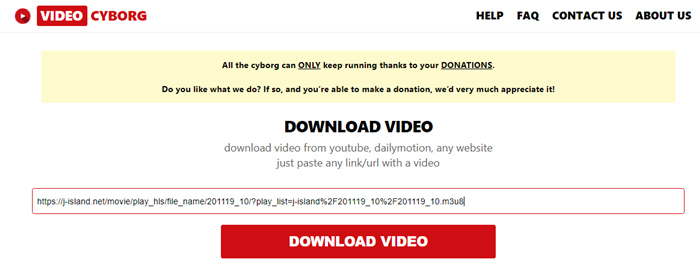
-

M3U8�̕��͂��������ꂽ��A�uYour video is ready for download, click on the button below to download it:�v���\������܂��B
�uDOWNLOAD YOUR VIDEO�v���N���b�N���܂��B����ƁAM3U8�̃_�E�����[�h��Mac�Ŏn�܂�܂��B��������܂ł��҂����������B

3. �uFFmpeg�v���g���AMac��M3U8���_�E�����[�h������@

M3U8�_�E�����[�h�c�[���\�uFFmpeg�v
FFmpeg�́A����t�@�C���Ɖ����t�@�C����ϊ��E�L�^�E�Đ����邽�߂̃t���[�\�t�g�ł��B����_�E�����[�h�@�\�����Ă��܂��B
- 👍Mac��M3U8���_�E�����[�h����MP4��TS�`���ŕۑ��ł���
- 👍����̍Đ���ϊ����ł���
- ⚠FFmpeg�̃C���X�g�[���Ǝg�����͏��S�҂ɂ͓��
FFmpeg�̓���
FFmpeg���g���AMac��M3U8���_�E�����[�h������@�̏ڂ����́A
-

�^�[�~�i�����N��������A����ffmpeg�R�}���h����͂��Ď��s���܂��B
-
$ ffmpeg -i "[M3U8 URL]" -c copy output.mp4
-
-

�I���������ꍇ�A�uQ�v�L�[�������Ă��������B����ƁAM3U8���_�E�����[�h����AMac�ɕۑ����܂��B
Mac��M3U8���_�E�����[�h�ł��Ȃ����̑Ώ��@
Mac��M3U8���_�E�����[�h������@���Љ�܂������AM3U8�_�E�����[�h�c�[���̕s���Í�������M3U8�R���e���c�Ȃǂ̌����ŁAM3U8�_�E�����[�h�Ɏ��s�������Ƃ�����܂��B
���̏ꍇ�AM3U8�_�E�����[�h�c�[���̑���ɁA�u�^��c�[���v���g����M3U8��Mac�ɕۑ����܂��傤�B
����́uVideoProc Converter�v�Ƃ������掿�^��c�[�����g���AMac��M3U8��^�悵�ĕۑ�����菇��������܂��BVideoProc Converter�̖����_�E�����[�h�́A
- ♣M3U8�z�M�̓���Ɖ��������i���Ř^��\
- ♣�^�悵��M3U8�����MP4��FLV,MOV�Ȃǂ̌`���ŕۑ��\
- ♣������_�E�����[�h�\
- ♣������J���^���ҏW�\�i�g���~���O�A�����A�Đ��{���AGIF�쐬�Ȃǁj
VideoProc Converter�̓���
Mac��VideoProc Converter���g���AM3U8��^�悷����@�̏ڂ����́A
-

�uVideoProc Converter�v���N�����āA�u�^��v���N���b�N���܂��B
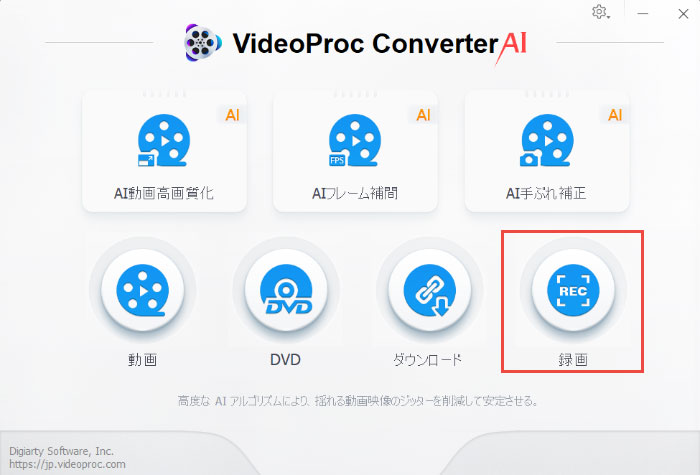
-

�u��ʘ^��v���N���b�N���܂��B
- �y�ݒ�z
- �����ɂ���u�P�v���N���b�N����A�S��ʂ�M3U8��^��ł���B
- �u�N���b�v�v���N���b�N����A��ʂ̘^��͈͂��ł���
- �X�s�[�J�[/�}�C�N��ON�ɂ���A�p�\�R���̉��ƃ}�C�N�̉������^�ł���B
- �E��ɂ��鎕�ԃ}�[�N���N���b�N����A����i����t�H�[�}�b�g���ݒ�ł���
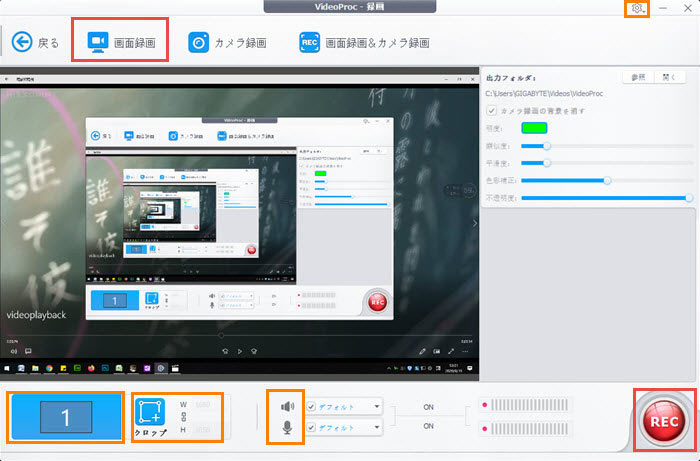
-

�E���́uREC�v���N���b�N���AM3U8������Đ����Ă���y�[�W���J���A����ƁAMac�� M3U8�̘^�悪�n�܂�܂��B�I���������ꍇ�AVideoProc Converter�̉�ʂɖ߂�A�uSTOP�v���N���b�N���Ă��������B
�Ō��
��Ԃ������߂���M3U8�_�E�����[�h�c�[���́u�X�g���R�v
����́AMac��M3U8���_�E�����[�h����O�̕��@���Љ�܂������A��Ԃ������߂Ȃ̂́u�X�g���R�v�ł��B
�u�X�g���R�v�̎g�������ȒP�����AM3U8���_�E�����[�h���鐬�������������A�^��@�\���p�ӂ���Ă��܂��B���S�҂ɂ͂ƂĂ��g���₷��M3U8�_�E�����[�h�c�[���ł��B
���芎���K�ȃC���^�[�l�b�g�ʐM���x���ێ�����
�C���^�[�l�b�g�ʐM���x���x���ƁAM3U8�̃_�E�����[�h����肭�i�܂Ȃ��̂ŁA�_�E�����[�h�������悪��є�тɂȂ�܂��B���̂��߁AMac��M3U8���_�E�����[�h���鎞�A������芎���K�ȃC���^�[�l�b�g������Ă��������B
Mac��M3U8����肭�_�E�����[�h�ł��Ȃ��ꍇ
�uVideoProc Converter�v��u�X�g���R�v�̘^��@�\���g���A��{�I�ɂ́AM3U8���_�E�����[�h�ł��Ȃ����������ł���͂��ł��B
�������A
���͂ȈÍ����������̗p����M3U8�ł���A�^��@�\���N������ƁA��ʂ��^���ÂɂȂ�����A�����������Ȃ�����A��ʂ������Ȃ邱�Ƃ�����܂��B
�܂��A
M3U8�z�M�Ɋւ��Ă͕ۑ��E�^���E�^��Ȃǂ͋֎~�s�ׂƂ��Ė��L���Ă���ꍇ�A���[��������ĕۑ������y���݂܂��傤�I

���̋L�����������l�F������
�{�y�[�W�̓��e�Ɋւ��āA���ӌ����������܂�����A���C�y�����₢���킹���Ă��������ˁB
- ���[���A�h���X�����J����邱�Ƃ͂���܂���B * ���t���Ă��闓�͕K�{���ڂł��B




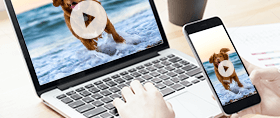



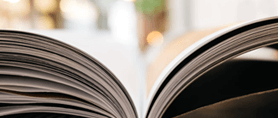
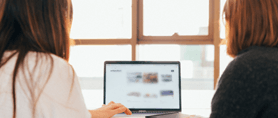

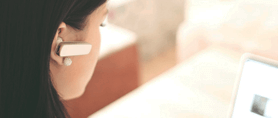


 �L�����y�[��
�L�����y�[��